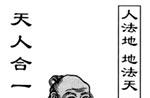Site-ul a atins subiectul meu preferat - Time Management and Time Management in Evernote !!! Amenda! :) Articolul în sine nu este foarte util. „Mișcarea” prin viață cu un număr mare de caiete și etichete este o pierdere de timp în viața reală. :)
Ce fac? Vă spun puțin - am descris deja acest lucru pe o resursă.
Instrumente de gestionare a cazurilor:
1. Dropbox - documente partajate.
2. E-mailul este un loc de muncă permanent.
3. 1Parolă - jurnal - mare relaxare și colecție de toate aparițiile și parolele.
4. Evernote - toate lucrurile, toate ideile, o mulțime de memento-uri.
5. Deocamdată, GoogleCalendar este distribuit de grupuri de inițiative de oameni.
Mă voi opri asupra Evernote mai detaliat - în acest moment „el” a devenit instrumentul principal pentru mine și echipa mea.
Primul lucru care mi s-a întâmplat cu Evernote a fost respingerea multor caiete, acum „totul și totul” este în trei caiete. Acesta este caietul principal - „Principal”, caietul „Offline” și caietul „Caz implementat”. După numele caietelor, cred că este clar în ce scop servește fiecare. De ce este asta? Totul este foarte simplu. Un număr mare de notebook-uri și etichete nu vă vor permite să lucrați eficient cu sistemul. Toate notele ar trebui să fie păstrate în Main.Offline este necesar pentru a face notițe cu contacte - acestea sunt acele contacte care nu sunt foarte des necesare și nu este nevoie să înfundați notebook-ul smartphone-ului cu ele. De regulă, există o mulțime de astfel de contacte și, uneori, sunt „necesare rapid”, prin urmare, păstrați întotdeauna dispozitivul.
În al doilea rând, întregul sistem este construit pe etichete. Aici, principalul lucru este să nu exagerați! Le am in felul urmator:
0_GTD: 0_Chif, 0_Day, 0_Home, 0_Maybe;
F_Familia_mea: F_Perents, F_Chaild1, F_Chaild2, F_Wife;
J_Jobs: J_Execute, J_Idea, J_Meeting, J_Travel, J_Contacts;
H_My_Hobby: H_Auto, H_Photo, H_GTD.
Cred că nu este nevoie să comentezi etichetele. Cel mai important lucru aici este să nu exagerezi! În caz contrar, veți rămâne veșnic blocat în problema „remember tag”.
Nu în ultimul rând, este foarte important să stăpânești arta interogării în Evernote. Sintaxa interogărilor de pe web este descrisă în detaliu. Voi da un număr de al meu:
CALL: notebook: „Principal” intitle: call
Inbox: -eticheta: *
Neterminat: caiet: „Principal” titlu: aaa
Toate solicitările sunt sub formă de comenzi rapide - cine folosește Evernote știe ce sunt comenzile rapide. Mă voi opri asupra întrebărilor mai detaliat. După părerea mea, sistemul de interogări Evernote este teribil de defectuos. Am suferit multă vreme când am înființat cutare sau cutare cerere. Problema principală este că nu există nicio modalitate de a cere „sau”. Dar nu este nevoie să disperi!
Pentru început, munca în Evernote trebuie împărțită în mai multe părți: 1 - aceasta este colectarea și organizarea diferitelor materiale; 2 este gestionarea efectivă a afacerilor. Primul nu necesită o viteză semnificativă de lucru cu sistemul. Și, în al doilea rând, dacă vrei să fii eficient, necesită o introducere rapidă a datelor și o recuperare rapidă. În acest sens, sistemul meu este construit pe următorul principiu: regăsire rapidă a datelor folosind interogări și etichete. După cum probabil ați observat deja, etichetele legate de GTD (0_GTD: 0_Chif, 0_Day, 0_Home, 0_Maybe) încep cu 0 (zero), acest lucru îmi permite să le văd în partea de sus a listei pe orice dispozitiv, ceea ce mă scutește de defilare. prin lista de etichete. Evernote vă permite să creați liste cu casete de selectare ca note și vă permite să afișați aceste liste atunci când vi se solicită (afișați casetele de selectare nebifate - nu-mi amintesc cum arată în sintaxa nativă a sistemului). Deci, dintr-un motiv necunoscut mie (de asemenea, dezvoltatorii nu au putut să-mi răspundă), la diferiți clienți astfel de solicitări vor fi procesate diferit. Acest lucru m-a făcut să introduc o regulă pentru mine - „orice afacere se termină cu” aaa „” și este în blocnotesul „Principal”. Imediat ce sarcina este finalizată, migrează în caietul „Caz implementat” și solicitarea mea este Neterminată: caiet: „Principal” intitle: nu-l mai trage în zona de lucru. Aceeași regulă este introdusă și pentru cazurile care necesită un apel - „orice afacere care necesită un apel începe cu cuvântul „Apel „” și se află în caietul „Principal”. Imediat ce sarcina este finalizată, migrează în caietul „Caz implementat” și solicitarea mea este CALL: notebook: „Main” intitle: apelul nu îl va mai trage în zona de lucru.
Acum despre inbox - un loc sacru pentru fiecare persoană care profesează GTD. :) Totul este foarte simplu aici - o notă fără etichetă este inclusă în inbox, acestea sunt evidențiate atunci când Inbox: -tag: * se rulează cererea, după aceea totul este distrus de etichete. Așa am organizat-o în Evernote. Sistemul este dezvoltat de mine de peste un an și deja ne permite să spunem că este eficient.
Am uitat complet - Evernote face foarte convenabil folosirea e-mailului ca instrument de trimitere a notelor către caietul dorit sau printr-o anumită etichetă. De exemplu, se creează un e-mail cu subiectul: „Munca în baza contractelor de muncă aaa @Main # 0_Day #J_Execute”, scrisoarea conține informațiile necesare. Scrisoarea este trimisă la adresa de e-mail *@evernote.com și asigurați-vă că va fi acolo în acest caiet și cu aceste etichete. Și din moment ce am renunțat la o mulțime de caiete, nu pierd timpul scriind „@Main”.
De asemenea, aș dori să subliniez că efectul pozitiv al lucrului în Evernote este posibil numai atunci când lucrați constant cu acesta - sistemul este deschis în mod constant pe desktop și pe animal. Ceea ce îmi place la lucrul cu un elefant este capacitatea de a lucra în același mediu. Evernote vă permite deja să creați mementouri, dar GoogleCalendar este încă greu de refuzat. :)
Subiectul este foarte fertil și pot scrie pe el la nesfârșit! Evernote, dacă este configurat corespunzător, îl face mai ușor, colosal pentru o persoană care lucrează într-un mod de proiecte complet diverse și întâlniri constante cu oamenii.
În lumea modernă, suntem înconjurați de o cantitate imensă de informații utile. A-ți aminti tot ce ai nevoie și a-l păstra în cap, de regulă, este pur și simplu imposibil, desigur, dacă nu ai o memorie fenomenală. Prin urmare, toți oamenii de afaceri folosesc caiete. Notebook-urile obișnuite sunt de domeniul trecutului, pentru că trăim în era digitală, în care se folosesc aplicații convenabile.
Evernote - ce este acest serviciu? Această întrebare este de interes pentru mulți oameni de astăzi care își prețuiesc cu adevărat timpul. De fapt, totul este foarte simplu - învățând cum să folosești acest program, poți lucra mult mai productiv. Este vorba despre „elefantul verde” despre care se va discuta mai departe.
Evernote - ce este acest program?
Evernote este un serviciu pentru stocarea diferitelor note. Dacă lucrezi în mod constant cu cantități mari de informații și nu vrei să ratezi unele detalii, atunci vei aprecia acest program.
Evernote are multe caracteristici, despre care veți afla citind acest articol. La prima vedere, vi se poate părea că serviciul este dificil de utilizat, dar în realitate nu este. Da, există mai multe opțiuni pentru utilizarea programului, dar fiecare personalizează Evernote după cum crede de cuviință. Feedback-ul oamenilor de succes sugerează că serviciul contribuie la o muncă mai productivă, cu ajutorul său veți ține întotdeauna totul sub control.
De ce ai nevoie de Evernote
Anterior, cel mai probabil ați notat informațiile necesare în caiete sau caiete. Aici ați păstrat adresele de e-mail, numerele de telefon, numele angajaților și multe altele. S-au terminat blocnotesele și ați început altele noi. Ca urmare, unele informații s-ar putea pierde sau ai trebuit să le cauți mult timp.

Astăzi vă puteți pune deoparte caietele și puteți utiliza serviciul Evernote, unde veți stoca orice notă. Imaginează-ți o situație în care mergi pe stradă și dintr-o dată ai o idee interesantă pentru o afacere sau, de exemplu, un articol. Ți-ai uitat caietul acasă, dar poți să scoți telefonul mobil, să deschizi Evernote și să iei rapid o notă. Când vii acasă și pornești laptopul, îți poți vedea imediat înregistrarea, deoarece unul dintre avantajele acestui serviciu este sincronizarea între dispozitive.
Acesta este doar un exemplu, dar de fapt există destul de multe astfel de situații în viața de zi cu zi.
Capacitate de service
Unul dintre principalele avantaje ale Evernote este capacitatea de a accesa note de pe orice dispozitiv (desktop, tabletă, mobil). Oriunde te-ai afla, deschide Evernote și vezi lista ta de lucruri de făcut. În același timp, există Evernote pentru Android și pentru alte sisteme de operare.

Prin instalarea unei extensii speciale, puteți salva pagini web întregi sau fragmente individuale de text. Pentru ca tu să nu uiți care este acest link în notă, scrie o explicație. Apropo, sincronizarea are loc nu numai între dispozitive, ci și între browsere, ceea ce este, de asemenea, important.
Puteți crea până la 250 de caiete, fiecare conținând multe note. Serviciul are o căutare foarte puternică, astfel încât veți găsi informațiile de care aveți nevoie foarte repede. Etichetele vă vor ajuta și la căutare.
Poate singurul dezavantaj este doar două niveluri de cuibărit. Adică într-un caiet poți crea un caiet, dar nu vei putea să-i atașezi altul.
Înregistrarea la serviciu și instalarea programului
Așa că ați decis să profitați de puterea Evernote. Știți deja ce este acest serviciu și pentru ce este destinat, așa că acum trebuie să vă înregistrați pe el.
Mai întâi, găsiți resursa Evernote pe Internet. Accesați site-ul oficial al serviciului și faceți clic pe butonul „Înregistrare”. Introduceți adresa de e-mail și parola, apoi faceți clic pe „Creați cont”.

Acum faceți clic pe butonul corespunzător pentru a descărca „Evernote” pentru Windows. Rulați fișierul de instalare și acceptați termenii de utilizare ai serviciului. Faceți clic pe „Instalare” și așteptați finalizarea instalării.
Deschideți programul și selectați opțiunea „Am deja un cont”. Introduceți adresa de e-mail și parola, apoi faceți clic pe „Autentificare”. Dacă nu v-ați înregistrat pentru serviciu, atunci după instalarea programului, faceți clic pe „Nu am un cont Evernote”.
După cum puteți vedea, puteți crea un cont pe serviciu în două moduri - înainte sau după instalarea programului.
Interfață
La început, interfața acestui serviciu ți se poate părea confuză, dar în realitate nu va fi greu să-ți dai seama. Deschideți programul. Veți vedea trei zone:
- În stânga este o listă de note, caiete, etichete, precum și un chat pentru serviciu (în versiuni noi).
- În partea din mijloc există miniaturi de note, caiete etc. Folosind o opțiune specială, puteți schimba afișarea (listă, fragmente, carduri).
- În dreapta este nota în sine, care conține toate opțiunile obișnuite ale Word (fonturi, tabele). Există, de asemenea, posibilitatea amplasată pe computer, sau de a crea o notă vocală.
În plus, aici puteți seta un „Memento”, partajați o notă sau un caiet întreg prietenilor. Dacă mai multe persoane folosesc programul, atunci adăugați utilizatori și comutați între ei cu un singur clic.

Deci, ați instalat Evernote, ce fel de program este, ați aflat deja. Acum trebuie să înțelegeți cum sunt organizate notele aici.
Structurarea informațiilor
Pentru a găsi cu ușurință nota de care aveți nevoie, toate sunt plasate în blocnote (puteți crea 250 dintre ele). De asemenea, pentru fiecare înregistrare este posibilă atribuirea anumitor etichete (una sau mai multe). Sunt furnizate comenzi rapide pentru acces rapid la note.
Creați un caiet și denumiți-l, de exemplu, „Portofele electronice”. Aici puteți plasa o notă în care vor fi indicate toate portofelele - WebMoney, PayPal, Yandex.Wallet și altele. Acum, dacă trebuie să indicați numărul oricui pe orice resursă, deschideți nota corespunzătoare, copiați informațiile și lipiți-o în câmpul necesar.
Astfel, ai ocazia să creezi și alte caiete (mape) - călătorii, idei de proiecte, o listă de lucruri de făcut, planuri (pentru o săptămână, o lună, un an).
Acum știți ce este Evernote, cum să utilizați acest serviciu - v-ați dat seama. Prin urmare, poate fi luată în considerare o adăugare utilă.
Extensia Evernote Web Clipper
Dacă, în căutarea informațiilor, răsfoiți multe site-uri, atunci pentru a nu pierde un articol interesant, îl puteți salva pe Evernote folosind extensia Evernote Web Clipper. În acest caz, aveți posibilitatea de a adăuga întreaga pagină (inclusiv imagini, link-uri) sau un fragment de text la notă.

Pentru a descărca suplimentul în browser, accesați site-ul web, derulați în jos în pagină și faceți clic pe linkul „Produse”. Găsiți extensia Web Clipper și faceți clic pe Descărcare. Veți fi „aruncat” în magazinul de unde trebuie să descărcați suplimentul.
Aveți întrebări despre Web Clipper? Urmărește videoclipul tutorial (se va deschide pagina). Dar, în realitate, nu este nimic complicat aici.
Versiuni plătite de Evernote
Pe lângă versiunea de bază, puteți profita de conturile plătite. Există două tipuri de ele:
- În plus - primești 1 GB (pe lună) de spațiu gratuit pentru notele tale (în versiunea de bază - 60 MB). Pe dispozitivele mobile, puteți bloca aplicația. De asemenea, veți avea acces la informații offline.
- Premium - spațiu nelimitat pentru stocarea notițelor. În plus, veți avea acces la toate caracteristicile serviciului, despre care puteți afla pe site-ul oficial.
Practic, dacă lucrați doar cu informații textuale, atunci versiunea obișnuită vă va fi suficientă. Dar în cazurile în care trebuie să stocați videoclipuri, fotografii sau alte fișiere mari, este mai bine să achiziționați un cont plătit.

Ești interesat de serviciu și ai decis să instalezi Evernote pentru tine? Ce fel de program este acesta - știți deja. Dar înainte de a-l folosi, se recomandă să țineți cont de sfaturile altor persoane. Și sunt după cum urmează.
Mai întâi, instalați aplicații pe toate dispozitivele, astfel încât să puteți accesa informații de oriunde dintr-un oraș, țară sau lume. Crede-mă, acest lucru este foarte convenabil, pentru că nu mai trebuie să porți cu tine un caiet, care, în plus, poate fi uitat acasă.
În al doilea rând, asigurați-vă că ați venit cu o parolă de conectare complexă. Dacă stocați parole în program, de exemplu din portofelele electronice sau alte date importante, atunci asigurați-vă că le criptați (această opțiune este furnizată).
În al treilea rând, desigur, există servicii similare, de exemplu, analogul Evernote - OneDrive. Totuși, dacă te uiți la rezultatele sondajelor, Evernote rămâne liderul clar, așa că este recomandat să-l folosești.
Concluzie
Deci, după ce ați primit răspunsul la întrebarea: „Evernote - ce este această aplicație?”, puteți concluziona dacă aveți nevoie sau nu de acest serviciu. Este de remarcat faptul că, în stadiul inițial de utilizare, vi se va părea că este complet inutil.

Dar de fapt nu este. Pe măsură ce numărul de note crește, te vei convinge de utilitatea programului și îl vei folosi din ce în ce mai mult.
Tocmai m-am așezat să scriu un raport despre conferința Evernote desfășurată la San Francisco, dar în comentariile la nota mea cu privire la vizita mea la biroul Evernote din Silicon Valley, au existat multe întrebări despre cum exact poți folosi Evernote (unii au scris că ei datele sunt suficient de excelente pentru calendar, contacte și note, deci nu este nevoie de altceva), ei bine, m-au rugat să vă spun în detaliu cum și pentru ce folosesc personal acest program. Așa că m-am gândit că ar fi pur și simplu mai util să vorbesc despre de ce și cum folosesc Evernote, iar în această notă voi include și diverse informații pe care le-am primit la conferința Evernote. este folosit, am scris în articolul corespunzător pentru " Program educațional”. Aici vom vorbi despre aplicarea pur practică a acestui program util, mai ales că, după cum s-a dovedit, unele caracteristici ale utilizării sale nu sunt evidente pentru mulți utilizatori. Asa de. Evernote este un sistem pentru stocarea (și, în consecință, utilizarea ulterioară) a diferitelor note text, documente, imagini, fișiere media. Evernote este un serviciu cloud, adică datele dumneavoastră pot fi stocate pe site-ul proiectului și, în plus, aplicația corespunzătoare există pentru toate sistemele de operare majore, inclusiv, desigur, pentru mobil.

Platformele (și browserele) pentru care există Evernote
Adică, oriunde îți iei notițele - pe un computer, laptop, smartphone, tabletă - poți avea oricând acces la ele pe celelalte dispozitive ale tale, precum și de pe orice computer (smartphone, tabletă) care are acces la Internet. Notele sunt împărțite în așa-numitele caiete, care au și un nivel de imbricare, adică un caiet de nivel superior poate conține un anumit număr de caiete imbricate. (Apropo, în unele cazuri aș dori să am un al treilea nivel de imbricare.) O notă poate fi doar text, text cu formatare, puteți atașa și unele fișiere la ea - în general vorbind, orice, dar există imagini separate fișiere, documente și fișiere audio. (Dimensiunea maximă pentru un fișier atașat la o notă este de 50 MB pentru un cont premium, 25 MB pentru un cont gratuit.)

Notă text
Imaginea atașată notei este stocată sub forma unei previzualizări scalabile, putând fi deschisă în vizualizatorul sau editorul grafic instalat în sistemul de operare implicit. De asemenea, puteți salva imaginea pe computer.

O notă cu o imagine atașată
Toate imaginile atașate sunt recunoscute de serverul Evernote și rezultatele sunt incluse în indexul de căutare... Adică, puteți căuta în continuare după text în imagini, ceea ce deschide posibilități de aplicație foarte interesante. De exemplu, puteți face fotografii cu telefonul și puteți salva cărți de vizită pe Evernote, apoi puteți căuta date despre persoana corespunzătoare. Funcționează foarte bine, îl folosesc tot timpul - iată un exemplu.

Textul recunoscut de pe o carte de vizită este căutat
Textul notelor scrise de mână și orice fotografii sunt recunoscute în același mod - de exemplu, fotografii cu orele de deschidere ale unei instituții. (Dar aici trebuie să înțelegeți că nu orice text dintr-o imagine se pretează la recunoaștere de înaltă calitate.)

Notă scrisă de mână
Audio atașat la o notă are o pictogramă de redare dedicată, iar această piesă poate fi redată direct din notă.

Redarea unei piese atașate

Într-o singură notă - înregistrarea este în curs, un fișier video și o imagine sunt atașate
Documentele PDF atașate unei note sunt stocate într-un formular care vă permite să vizualizați aceste documente în mod convenabil chiar în notă - fără a o deschide cu un fel de cititor PDF.

PDF atașat la o notă
Când scrieți note pe o tabletă, Evernote poate salva pe acesta datele dvs. de locație(dacă, desigur, permiteți), puteți specifica și manual coordonatele atunci când scrieți o notă pe un computer. Pe baza datelor de locație, este foarte convenabil să selectați note din serie: „Hei, ce am scris acolo când am fost în Ibiza?"

Harta generala

Note în Spania și Ibiza

Etichete în Evernote-ul meu

Opțiuni de tuns web

Salvarea unui articol

Configurare de partajare

Articol prin Clearly
2. Oricare informații despre setări... De exemplu, setările internetului meu de acasă (acolo, cel puțin, trebuie să setați adresa MAC corespunzătoare - am păstrat-o mult timp pe o bucată de hârtie în sertarul biroului meu și câte cuvinte amare am rostit când am a trebuit să caut din nou această bucată de hârtie), unele setări specifice routerului (port forwarding) și așa mai departe. În plus, acolo sunt stocate și setări importante ale routerelor și ale altor dispozitive ale prietenilor și rudelor mele - de câte ori m-au ajutat, când totul a mers prost din nou. Carti de vizita o mare varietate de oameni. Urăsc să păstrez cărți de vizită pentru că nu vei găsi niciodată nimic printre ele mai târziu. Acum nu le stochez în formă analogică. Am făcut o notă, am fotografiat cartea de vizită - și am aruncat-o: Evernote va indexa datele și apoi pot găsi această persoană după nume, prenume, funcție sau numele companiei. Voiaj... Acesta este, în general, cel mai important lucru. Călătoresc des - de una până la trei ori pe lună. Pentru fiecare călătorie, este necesar să stocați: bilete electronice, programul de ședere (dacă există), rezervări la hoteluri, mașini, contacte ale persoanelor cu care trebuie să mă întâlnesc și așa mai departe. Toate acestea sunt memorate într-un flux în Evernote și nu am pierdut niciodată nimic. În plus, de foarte multe ori trebuie să ridicați câteva date dintr-o ultimă călătorie - ei bine, așa că toate sunt acolo, aranjate în ordine: nu distrug datele vechi, ele pot fi întotdeauna utile. Achiziții... În procesul de comunicare pe Internet sau de a studia unele date de pe site, ajungi la concluzia că vrei să cumperi cutare sau cutare jucărie electronică. Pentru a nu uita ce am de gând să cumpăr, informațiile relevante sunt scrise într-un caiet separat - cu toate datele, linkurile, imaginile și așa mai departe. Achizitii constante... Casa folosește cinci tipuri de becuri, două tipuri de cartușe de imprimantă și alte lucruri mici. Toate acestea sunt înregistrate în caietul corespunzător - marcaj, fotografii. Acum nu veți rata achiziția. 7. Informații confidențiale... Sistemul Evernote este, desigur, mai potrivit pentru a stoca informații mai mult sau mai puțin deschise și nu este serios sigur. Cu toate acestea, are și unele protecții încorporate, cum ar fi criptarea anumitor bucăți de text. Am un fel de date sensibile de care s-ar putea să am nevoie la un moment dat și le stochez sub formă de note criptate. Sistemul de stocare este organizat în așa fel încât chiar dacă cineva obține brusc acces la contul meu și în același timp decriptează notele, tot nu le va putea folosi, deoarece se folosește un sistem destul de viclean pentru a le memora. Dar pot profita de toate acestea dacă este necesar. Apropo, cunosc oameni care stochează chiar și carduri cu cod variabil pentru operațiuni bancare în Evernote - asta în ciuda faptului că imaginile nu sunt criptate aici. (Am vorbit cu dezvoltatorii pe această temă, ei au promis că se vor gândi cum să facă o astfel de posibilitate opțională.) Acești oameni explică această abordare prin faptul că, în primul rând, nu poți înțelege întotdeauna de pe card de la ce bancă este (pentru De exemplu, am cărți aproape identice de la aceleași bănci rusești și spaniole), și în plus, chiar dacă înțelegi - ei bine, du-te să afli login-ul și parola și ia în posesia telefonul meu, unde vine SMS-ul de confirmare. Atunci când se folosesc mai multe tipuri de protecție, cardurile cu cod variabil pot fi chiar stocate astfel, deși acest lucru, desigur, nu este prea sigur. 8. Plăci de pe pereți... Aceasta se referă în principal la programul de funcționare al anumitor instituții. Cum funcționează biroul tău de pașapoarte de poliție? Faceți o poză semnului o dată, puneți-l într-o notă cu numele potrivit - și gata, puteți vedea oricând orele de deschidere. Întotdeauna datele de care aveți nevoie... De exemplu, trebuie să mă uit periodic la dimensiunea titlului și a previzualizării ilustrațiilor pentru anumite proiecte în care lucrez ca editor șef. Toate acestea sunt înregistrate în caietele de proiect respective și sunt disponibile aproape instantaneu. De asemenea, într-o notă sunt stocați tot felul de parametri ai mașinii - roți, anvelope, umplute cu ulei. Ce filme să văd... Din când în când sfătuiesc niște filme. Anterior, am păstrat o listă similară undeva în Word și, desigur, adăugarea datelor la ea când nu erai la computer a fost foarte dificilă. Acest lucru se face acum în nota corespunzătoare din Evernote - și se editează de oriunde. Vin... Au sfătuit niște vin, le-a plăcut niște vin - au notat numele, au fotografiat eticheta - au aruncat-o în biletul corespunzător. Apoi îl puteți obține oricând în magazin, căutați și căutați marca dorită. 12. Rețete culinare... Notează o rețetă interesantă de pe Web, notează-o din cuvintele cuiva, fă o poză cu felul de mâncare finit și așa mai departe. Apropo, există chiar și o aplicație dedicată Evernote Food pentru mâncătorii și bucătari avansați. Dar pentru această sarcină este destul de convenabil să utilizați Evernote obișnuit. Bancar... Conturi ale diverselor persoane cărora, dintr-un motiv sau altul, le pot transfera bani, informații protejate și criptate de pe unele dintre cardurile mele, date de pe conturile mele, date despre unele calcule și transferuri (ca să poți reveni oricând la ele), etc., etc. Celular... Este foarte convenabil să stocați aici diverse opțiuni speciale atunci când călătoriți în alte orașe sau în străinătate. Îl folosesc tot timpul.

15. Note audio... Toate felurile. Interviuri cu cineva, discursuri la conferințe, notele mele audio pe care le iau undeva pe parcurs, când e mult mai comod să vorbești decât să înregistrezi. Dar am enumerat doar direcțiile principale și există și tot felul de direcții laterale diferite, plus cam o dată pe lună găsesc Evernote o nouă zonă de aplicație, cum ar fi stocarea unor fotografii, la care aș dori să am acces în orice caz și de pe orice platformă Mulți oameni folosesc Evernote ca depozit structurat și indexat al diverselor documente pe care și-ar dori să le aibă întotdeauna la îndemână - ei bine, aceasta este și o opțiune, deși aceasta nu este deosebit de potrivită pentru mine din cauza numărului de aceste documente și dimensiunea lor.nu este un sistem de stocare a fișierelor până la urmă. Acesta este un sistem de stocare a informațiilor - inclusiv a celor cu fișiere atașate. Pentru stocarea în cloud a volumelor mari de fișiere, este mai convenabil să folosiți alte sisteme - de exemplu, același Dropbox sau 4Sync (aceștia dau imediat 15 GB, spre deosebire de Dropbox). Câteva date de la conferința Evernote Ei bine, și mai multe date de la conferința Evernote, care a fost anunțată de Phil Libin, CEO-ul companiei.

Phil Libin vorbind
Compania are acum 230 de angajați (în urmă cu un an erau 88). Există 15.000 de dezvoltatori API (și companii) înregistrați. Sistemul are în prezent 38 de milioane de utilizatori (conturi). Acum un an, erau 12 milioane. Compania are șapte birouri în întreaga lume. Principalul se află în Silicon Valley, al doilea american este în Austin, Texas, în Zurich (Elveția), la Moscova (Rusia), în China, Coreea de Sud și Japonia.Phil a vorbit și în detaliu despre viitoarea lansare a unui complet nou. produs bazat pe Evernote. Evernote Business este un mediu comun de stocare și procesare pentru întreprinderile mici și mijlocii.  Acolo sunt planificate următoarele inovații: Administrare
Acolo sunt planificate următoarele inovații: Administrare
Administratorii vor avea acces la un panou special unde pot gestiona conturile de utilizator și drepturile lor într-un mod organizat în cadrul organizației.
Management de date
Orice informație adăugată la blocnotesurile Evernote Business este controlată de companie. Tot ceea ce este creat și stocat în contul personal Evernote al unui utilizator este controlat de utilizator.
Conexiune ușoară
După ce o companie instalează Evernote Business, angajații pot fi conectați prin simpla adăugare a adreselor lor de e-mail corporative la listă.
Sistem simplificat de decontare
Plăți simple și convenabile pentru întreaga organizație folosind un card bancar corporativ sau plata prin factură.
Toate acestea sunt planificate să fie lansate până la sfârșitul anului 2012.
Bună prieteni!
Răspunde-te la întrebarea, câte informații ai în cap.
Cât adaugi zilnic? Multe, nu-i așa?
Deși creierul uman demonstrează capacități uimitoare, de ce să memorezi totul dacă poți să-l notezi?!
Spune-mi că caietele sunt pierdute, uitate etc.? Ai auzit de Evernote?
Astăzi vă voi spune cum să utilizați Evernote și ce este în general.
Ce este Evernote?
Еvernote este un serviciu special de Internet conceput pentru a stoca tot felul de note. Se sincronizează cu iPhone, PC, ipad și alte dispozitive pe care este instalat. Dacă aplicația nu este instalată pe dispozitiv, atunci puteți accesa înregistrările folosind.
Principalul lucru în toate acestea este sincronizarea notelor.
Produsul are un număr mare de versiuni pentru toate sistemele de operare mobile și desktop, ceea ce este unul dintre principalele avantaje ale acestui produs față de un număr mare de software similar. Nota pe care ați creat-o pe computer poate fi găsită și citită cu ușurință pe o tabletă sau computer.
Pe langa sincronizare, produsul are un numar mare de posibilitati pentru crearea diverselor inregistrari si organizarea acestora pentru depozitare si utilizare usoara.
Avantaje
În prezent, există multe alte aplicații pentru memorarea informațiilor necesare, dar Evernote este considerat cel mai convenabil și eficient. Are multe avantaje:
1. Disponibilitate
Pe resursa de internet a dezvoltatorului, puteți descărca gratuit orice versiune a programului pentru orice dispozitiv portabil. În plus, pe site veți găsi instrucțiuni detaliate pentru utilizarea acestui serviciu. Dezvoltatorii adaugă în mod regulat articole pe blog, unde puteți afla despre cum să utilizați produsul, actualizări viitoare și alte lucruri utile.
2. Multitasking
Programul funcționează excelent cu absolut toate tipurile de note - sunet, grafic, text. Nu mai trebuie să aveți mai multe aplicații pentru fiecare tip de informații. Evernote vă permite să stocați toate fișierele de care aveți nevoie într-un singur loc.

3. Sincronizare
După cum am menționat mai sus, datorită faptului că toate dispozitivele sunt sincronizate cu acest serviciu, vă puteți vizualiza propriile înregistrări de pe orice dispozitiv.
4. Interfață convenabilă și simplă
În acest depozit de date, totul este ordonat pe rafturi, iar informațiile de care aveți nevoie le puteți găsi în câteva secunde. Datorită unei interfețe bine concepute, puteți traduce înregistrările audio în text, puteți edita fotografii, puteți crea mementouri și multe altele. Cu toată abundența de funcții, produsul este ușor de înțeles, ceea ce îl face ușor de înțeles pentru orice utilizator.
5. Acceptat pe toate dispozitivele
Evernote funcționează excelent pe telefon, computer, tabletă. Există o versiune a aplicației pentru diferite sisteme de operare. Evernote poate fi instalat pe computere cu Mac OS și Windows. De asemenea, acest program va funcționa perfect pe dispozitivele mobile bazate pe Windows Phone, Android, iOS, Blackberry.

Cum se utilizează?
Primul pas este să instalați aplicația din resursa dezvoltatorului pe dispozitivul sau computerul dvs. Software-ul este gratuit, dar există și un abonament premium care deschide mai multe opțiuni. Costă 1.450 de ruble pe an.
Cu propriul cont Evernote, poți folosi serviciul chiar și de pe dispozitive care nu au această aplicație. Creați și ștergeți note, setați mementouri, vizualizați și editați note și multe altele.
Vrei să stăpânești pe deplin Evernote cât mai curând posibil? Apoi vă recomand să urmați un curs de formare numit „Evernote-master”.

Creatorul acestui curs - Evgeny Popov - este cel mai bun autor de cursuri video educaționale de pe web.
Sper că apreciați utilitatea Evernote. Spune-ne în social rețele către prieteni și cunoscuți despre acest program uimitor - partajați cu ei linkul către acest articol.
Abonați-vă la actualizările blogului și ne vom întâlni în următoarea ediție. Te văd!
Toate cele bune! Abdullin Ruslan
md. Râul Negru, 15 Rusia, St.Peterburg 8 812 497 19 87
Ce este Evernote și cum se utilizează

IMPARTIT
Salutări, dragi prieteni! Astăzi am avut o idee să vă povestesc despre unul aplicație interesantă, ceea ce îmi simplifică foarte mult viața. Îți voi explica ce este Evernote și cum să-l folosești.
Trebuie să spun că nu am fost imediat impregnat de acest program. L-am citit undeva, l-am instalat de dragul interesului, dar nu l-am folosit și, până la urmă, am uitat complet de el. Dar apoi din ce în ce mai des am început să dau peste recenzii despre Evernote în rețelele de socializare.

Și am decis să stăpânesc această aplicație din ce în ce mai populară. Acum nu regret nimic. Singurul meu regret este că nu am făcut-o imediat. Și acum vreau să vă arăt cum Evernote vă poate îmbunătăți viața.
Ei bine, urmează-mă!
Ce este Evernote?
Evernote Este un organizator electronic care este mereu la îndemână. Încarcă-l pe computer și pe telefonul tău mobil și voila. Toate intrările, indiferent de gadgetul pe care îl utilizați, sincronizare automată... Principalul lucru este să aveți o conexiune la internet.
Să presupunem că zburați într-un oraș străin unde aveți nevoie de o listă de hoteluri. Îl găsești de pe computer, îl copiați pe Evernote și, în același moment, îl aveți în buzunar.
Sau, mergând la supermarket, fă-ți o listă de cumpărături. Pentru a nu-l scrie pe o bucată de hârtie, ceea ce nu este de mirare să pierzi, scrie toată lista în Evernote. Și îl vei avea la îndemână în timpul raidului la magazin.
Apropo, am scris primele schițe ale acestui articol pe telefonul meu tocmai în Evernote.
Poate stoca aproape toate tipurile de fișiere, nu doar texte:
- Note de text.
- Scris de mana.
- Înregistrări audio.
- Note de la camera web.
- Capturi de ecran.
- Fotografie.

Eu folosesc toate aceste opțiuni. Scriu gânduri noi, salvez materiale utile, țin liste de activități, transfer fotografii de pe telefonul meu pe un computer fără cabluri USB.
Virtuțile Evernote
1. Căutare ușoară.
Imaginați-vă un caiet obișnuit de hârtie. Indiferent câte înregistrări se fac acolo, toate merg una după alta. Și să găsești rapid ceva de care ai nevoie devine destul de dificil. Utilizarea Evernote este convenabilă, deoarece vă puteți structura toate notele în caiete tematice.

Numiți-le cum doriți, pentru confortul personal. Documentele nu sunt stocate într-o ordine haotică, ceea ce simplifică foarte mult căutarea.
2. Format de stocare convenabil.
Indiferent dacă vă place textul tipărit sau scris de mână - totul este în puterea dumneavoastră. Sau poate este mai ușor să rostești o notă pe reportofon? Deci este ușor.
3. Nu este nevoie să stai pe Internet.
Acum este momentul în care doar fluxuri frenetice de informații curg în jurul nostru. Și mai devreme, după ce am dat peste ceva interesant, nu mi-am permis să nu înțeleg imediat, să nu citesc până la sfârșit. Am uitat complet de timp, ceea ce a dus la anumite necazuri.
Acum, dacă am văzut ceva incitant pe net, dar înțeleg că nu am timp să mă adâncesc în el, copiez materialul în Evernote ca să mă pot întoarce la el într-un moment mai convenabil.
4. Există Internet - există acces.
Când telefonul este la îndemână, nicio problemă. Dar uneori se poate întâmpla să fii în vizită, iar telefonul să se piardă. Ce se întâmplă dacă am nevoie urgent să văd ceva în Evernote?
Și doar ceva, este suficient să vă amintiți numele de utilizator și parola introduse în timpul înregistrării. Vizitezi site-ul oficial, intră în ele și aici ești în caiet.
Și din moment ce am menționat site-ul oficial, este timpul să vă familiarizați cu algoritmul de înregistrare.
Înscrieți-vă la Evernote
Înregistrarea Evernote începe cu descărcarea programului. Este disponibil gratuit. Accesați site-ul oficial, faceți clic pe „ DESCARCĂ EVERNOTE».

Programul se va descărca și trebuie să faceți câțiva pași obișnuiți pentru a-l instala pe computer. Nu este nimic complicat, totul este ușor și de înțeles. Dar dacă apar complicații, puteți apela la sfaturi.
Prima dată când îl deschideți, trebuie să vă înregistrați un cont. Aici vei vedea că există o opțiune de conectare plătită și gratuită.
Dar există unele diferențe.
Care este diferența: gratuit, plătit?
Mai precis, cazurile de utilizare pentru Evernote nu sunt 2, ci 3 (Chiar și 4. Există și o opțiune Business):

Nu trebuie să plătiți doar pentru unul, ci va trebui să plătiți pentru celelalte 2. Principala diferență dintre versiuni este limitările privind cantitatea lunară de date introduse în server.
În versiunea gratuită, care se numește Evernote Basic, această dimensiune este de 60 MB. Și pentru moment, asta este mai mult decât suficient pentru mine. Îndrăznesc să presupun, iar asta îți va fi suficient, cel puțin la început. Pentru că mai târziu, judecând după mine, lucrând din ce în ce mai intens cu Evernote, atunci, cel mai probabil, mai devreme sau mai târziu va veni ziua în care acești 60 MB nu mi se vor părea de ajuns.
A doua opțiune este Evernote Plus ... Va costa 999 de ruble pe an. Dar personal, nu îmi pare rău pentru acești bani pentru un asistent atât de util. Volumul de date a fost crescut la 1 GB pe lună, conexiunea la internet nu este necesară pentru a accesa înregistrările, telefonul are protecție adăugată cu parolă pentru note, puteți trimite e-mailuri. După cum puteți vedea, potențialul este deja vizibil mai mare.
A treia și cea mai scumpă metodă este și mai interesantă. Se numeste Evernote Premium și costă 1990 de ruble pe an. Volumul descărcărilor pe lună ajunge la 10 GB. Pentru uz personal, mi se pare că acest lucru este chiar prea mult.
Dar într-o rețea corporativă - foarte la îndemână. În plus, puteți căuta atașamente și documente de birou, puteți prezenta note, digitiza scanări, puteți face note în fișiere PDF, puteți reveni la versiunile vechi de note, puteți vizualiza informații similare cu notele introduse. Toate caietele sunt bune, alege, după cum se spune, după gust.
Versiunea mobilă a Evernote
Ei bine, partea cea mai grea s-a terminat. Evernote este instalat pe computer și contul tău este gata de funcționare. Acum este timpul să descărcați și să lansați un serviciu similar cu telefonul dvs. În caz contrar, ideea principală a programului - să memoreze totul - își pierde sensul.
Cel mai simplu mod de a face acest lucru este să mergi la magazinul de aplicații, acesta este instalat în orice telefon de către producător. Mergem acolo, tastăm Evernote în bara de căutare, îl găsim și îl descarcăm.

După încărcare, deschideți-l și introduceți numele de utilizator și parola. De fapt, acest lucru este făcut. Acum toate resursele acestui minunat serviciu funcționează pe telefon. Este că interfața este adaptată pentru versiunea mobilă. Dar asta nu este tot.
Evernote Web Clipper
Ce fel de web clipper este acesta?
Acesta este același Evernote, dar sub forma unei extensii de browser. Căutați „Evernote Web Clipper pentru<название браузера, которым пользуетесь>„Și instalați extensia.
Ce browser ai?
Puteți descărca extensia atât pentru Safari, cât și pentru Google Chrome. Reporniți browserul și veți vedea pictograma Evernote în dreapta sus.

Avantajul instrumentului descris este că nu trebuie să selectați și să copiați materiale de pe Internet pentru a salva. În timp ce vă aflați pe pagina de interes, trebuie doar să faceți clic pe pictograma Evernote și, în meniul derulant, să faceți clic pe tipul de salvare corespunzător.
Și există mai multe dintre ele:

Salvați doar porția dorită. Alegeți „Articol simplificat”, selectați ceea ce vă interesează și faceți clic pe „Salvați”.
De asemenea, este permis să faceți o captură de ecran, pentru care există un buton „Captură de ecran” și un marcaj pentru pagină - butonul „Marcaj”. Acum programul este gata să funcționeze și vă puteți încerca să luați notițe.
Cum să iei notițe în Evernote
Creați un caiet.
La început, în program există un singur notebook principal. Toate notele noile vor fi salvate în el în mod implicit. Dar pentru comoditate, este mai bine să creați mai multe caiete diferite pentru un anumit grup de note, unite printr-o temă comună.
Este extrem de ușor să creezi un caiet. Faceți clic dreapta pe element « Blocnotes» iar în meniul drop-down, faceți clic „Creează un caiet nou”.

În mod implicit, se va numi așa - notebook nou. Redenumiți-l imediat, astfel încât să nu vă confundați mai târziu.

Tot. Crearea de caiete în Evernote în cantitatea necesară este finalizată deocamdată. Acum pot fi umplute cu note de diferite tipuri și dimensiuni.
Notă text.
Pentru a crea o notă text, apăsați butonul din partea de sus a ecranului. „Notă nouă”.
În meniul derulant, selectați elementul cu același nume „Notă nouă”... Acesta va fi textul care poate fi tipărit.
Se va deschide un câmp de introducere în partea dreaptă. Aici puteți fie să tastați ce doriți, fie să lipiți textul copiat. În partea de sus a câmpului, introduceți un nume și ați terminat. Nota va fi salvată automat, pentru aceasta nu trebuie să faceți clic pe butoane suplimentare (nici măcar nu sunt acolo).

După finalizarea introducerii, puteți schimba blocnotesul în care doriți să salvați noua intrare. Deasupra câmpului de introducere există un buton cu numele caietului curent. Creați un caiet nou dacă doriți. Cum se face acest lucru a fost deja spus mai sus.
Notă scrisă de mână.
Dacă doriți să scrieți ceva de mână, sau mai degrabă, „din mouse”, atunci selectați această subsecțiune în noul meniu de note. Se va deschide un câmp de introducere sub forma unei casete galbene care simulează o foaie de hârtie cu linii.
În partea de sus a câmpului, tastați numele, nota este salvată automat. Acum puteți scrie orice text sau puteți desena un grafic, de exemplu.

Notă audio.
Din nume este clar că vom vorbi în microfon aici. Ei bine, sau cântă dacă starea de spirit este bună.
În meniul unei noi note, selectați subelementul „Notă audio nouă”... O nouă casetă de dialog apare în caseta din dreapta. Conține un buton de înregistrare albastru, un indicator de sunet, un glisor de volum, un temporizator și un buton Anulare.

Pentru a înregistra, un microfon sau o cameră web cu microfon încorporat trebuie să fie conectat la computer.
Odată ce microfonul este conectat și gata de utilizare, puteți începe. Faceți clic pe butonul " Înregistrare". Se transformă într-un buton roșu" Salvați". Deci înregistrarea a dispărut.


Formatul fișierului în sine este .wav. Îl puteți asculta și, dacă nu sunteți mulțumit, ștergeți și reînregistrați.
Notă de la camera web.
Acest subelement vă permite să vă faceți fotografii cu o cameră web și să le salvați imediat în Evernote.
Desigur, o cameră web funcțională trebuie să fie conectată la computer. Când faceți clic pe „ Notă nouă pentru cameră web„Se deschide o fereastră unde te vezi, sub butonul” A face o fotografie" și " Anulare».

Faceți clic pe " A face o fotografie»Și apare o versiune preliminară a fotografiei. După aceea, în partea de jos a ferestrei, este adăugat un nou buton " Salvați în Evernote».

Dar dacă nu vă place fotografia, atunci fără să o salvați puteți încerca imediat din nou. Pentru a face acest lucru, în timp ce fotografia nu a fost salvată, butonul „ A face o fotografie„Se transformă într-un buton” Faceți o poză din nou". Faceți clic pe el și încercați din nou. Și așa mai departe până când obțineți rezultatul dorit.
Captură de ecran nouă.
În acest fel, puteți face capturi de ecran ale ecranului foarte rapid și ușor. Particularitatea este că Evernote nu face fotografii de la sine. Aici puteți face o captură de ecran cu orice altă fereastră deschisă.
Prin urmare, mai întâi accesați fila dorită - browser sau un document deschis, apoi, mergând la Evernote, selectați subelementul „ Captură de ecran nouă».
Veți merge automat la ultima filă activă, unde puteți selecta zona dorită pentru instantaneu cu cursorul.

După finalizarea instantaneului, se deschide o fereastră pentru editarea imaginii noastre.

În acesta, puteți evidenția textul cu culoare, puteți contura un obiect într-un cadru, puteți estompa o parte a imaginii, puteți introduce text.
Foarte confortabil.
Nu este nevoie să deschideți în plus captura de ecran în Photoshop și să o rafinați acolo. Totul este la îndemână. După ce ați făcut toate editările necesare, pur și simplu închideți fereastra de editare și nota este salvată în Evernote.
După crearea oricărui fel de notă, aceasta este salvată automat pe server și, în consecință, va apărea pe telefon după scurt timp. Dar dacă aveți nevoie urgent să deschideți o notă pe telefon, atunci apăsați butonul " Sincronizare”, Iar conținutul Evernote este actualizat imediat pe toate dispozitivele.
Puteți adăuga o etichetă la fiecare notă.

Simplifică și mai mult căutarea. Acest lucru va fi valabil mai ales atunci când există o mulțime de înregistrări.
Încă câteva momente plăcute
Așa sunt create toate notele. Nu e greu, nu?
Pentru mai multă comoditate, există o filă în meniul din stânga ecranului „ Comenzi rapide". Este util atunci când intenționați să revizuiți unele înregistrări mai des decât altele. Doar trageți și plasați aceste note din listă în zona de comenzi rapide și vor fi întotdeauna vizibile.


Va apărea o nouă fereastră, în care este suficient să introduceți adresele căsuței poștale ale destinatarului, separate prin virgule. Apoi, chiar mai jos, selectăm permisiunile destinatarilor - aceștia pot fie să citească decât caietul, fie să editeze. Și, de asemenea, într-un câmp separat, puteți lăsa un mesaj text care va fi trimis destinatarilor prin poștă.
Voi încheia cu asta.
În acest articol am vrut să vă spun ce este Evernote pentru a vă transmite admirația mea pentru program, funcțiile sale de neînlocuit pentru orice persoană. Sper că am reușit, iar acum vrei măcar să încerci acest serviciu în acțiune.
Toate cele bune și succes în explorarea de noi oportunități.